Sådan slår du undertekster til på Zoom

Lær hvordan du slår undertekster til på Zoom. Zooms automatiske undertekster gør det lettere at forstå opkaldsindholdet.
Vil du få dit CV til at skille sig ud for potentielle arbejdsgivere? Sådan opretter du nemt et CV i Google Docs .
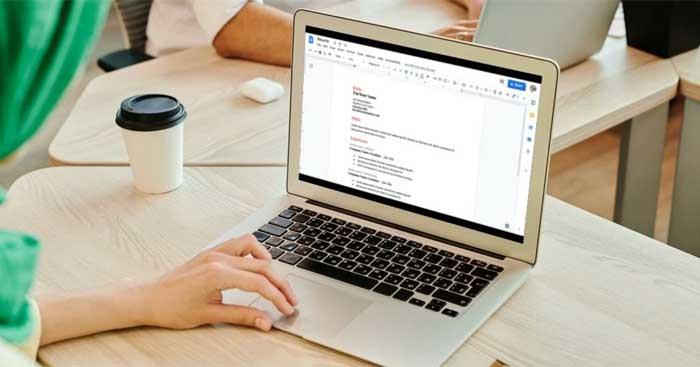
Nødvendige faktorer, når du laver en jobansøgning
Google Docs er et tekstbehandlingsværktøj, som du kan bruge til at lave et enkelt, men overskueligt CV. Men selvom det er nemt og hurtigt at oprette et online CV her, er der altid plads til, at du kan designe det, som du vil.
Uanset hvordan du vil lave din jobansøgning, er følgende faktorer uundværlige:
Sådan laver du en jobansøgning i Google Docs
Først skal du åbne et nyt dokument og derefter følge nedenstående trin.
1. Tilføj navn og kontaktoplysninger
Tilføj dit navn og kontaktoplysninger øverst på dit CV. Denne artikel vil guide dig på den enkleste måde.
Start med at indtaste et navn, og tryk derefter på Enter . Indtast derefter telefonnummer, adresse, e-mail. Hver sektion skal adskilles med to mellemrum og en skråstreg.
Centrer derefter teksten. Du skal ændre skriftstørrelsen på navnet for at få det til at skille sig ud. 20 er et godt valg.
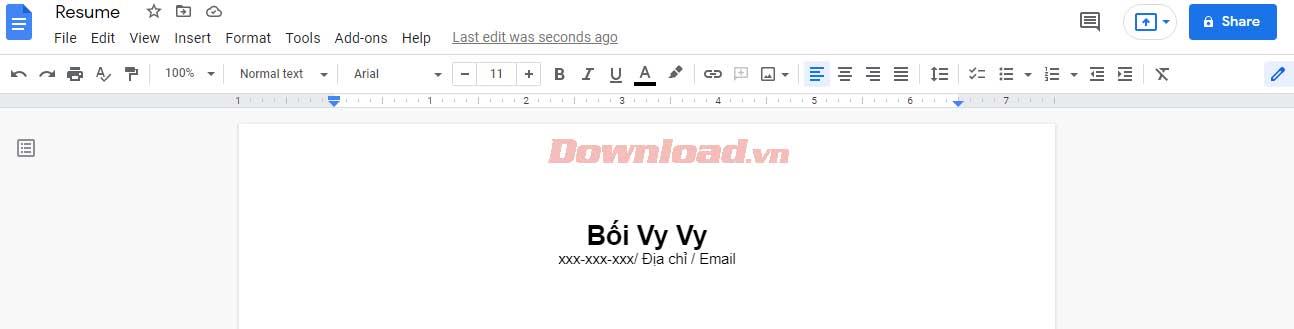
For at sikre, at oplysningerne passer på en side, kan du ændre linjeafstanden til: Format > Linje- og afsnitsafstand > Enkelt .
2. Præsentér dig selv kort
Nedenfor dit navn og dine kontaktoplysninger er det perfekte sted for dit bioresumé. Skriv blot et par linjer ned i det tilsvarende felt og husk at centrere teksten.

Du bør skrive dette afsnit enkelt og fokusere på dine styrker.
3. Opret en uddannelsessektion
Dernæst kommer uddannelsesafsnittet. Skriv et par linjer ned og lav titlen Uddannelse. Vælg den passende Header 2-størrelse. Herunder indtastes skolens navn og grad, studieår. Hvordan man formaterer dem er helt op til dig.

4. Opret en arbejdserfaringssektion
I dette afsnit vil du stadig oprette en ny titel med samme størrelse som ovenfor. Venstrejuster dog teksten i dette afsnit for klarere formatering.
Opret en ny linje, juster til venstre, og tilføj derefter den seneste position og job. Fed denne rolle fed, tilføj et komma, og tilføj derefter arbejdsgiveren og firmanavnet.
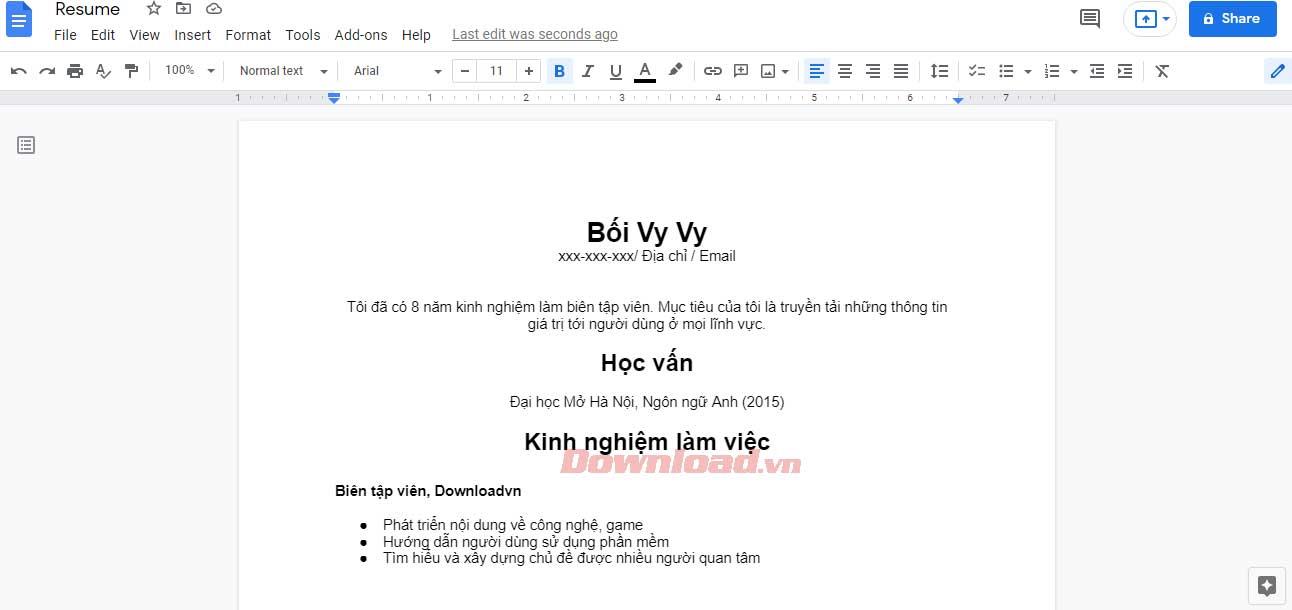
Nedenfor tilføjes ansættelsesår. Skriv et par linjer ned og lav en punktopstilling. Her vil du forklare jobbets hovedansvar. Du skal skrive omkring 2-3 kugler, det behøver ikke at være for langt.
5. Perfekt med færdigheder
Tilføj en titel, to linjer under oplevelsessektionen. Centrer derefter og føj oplysninger til færdigheden.
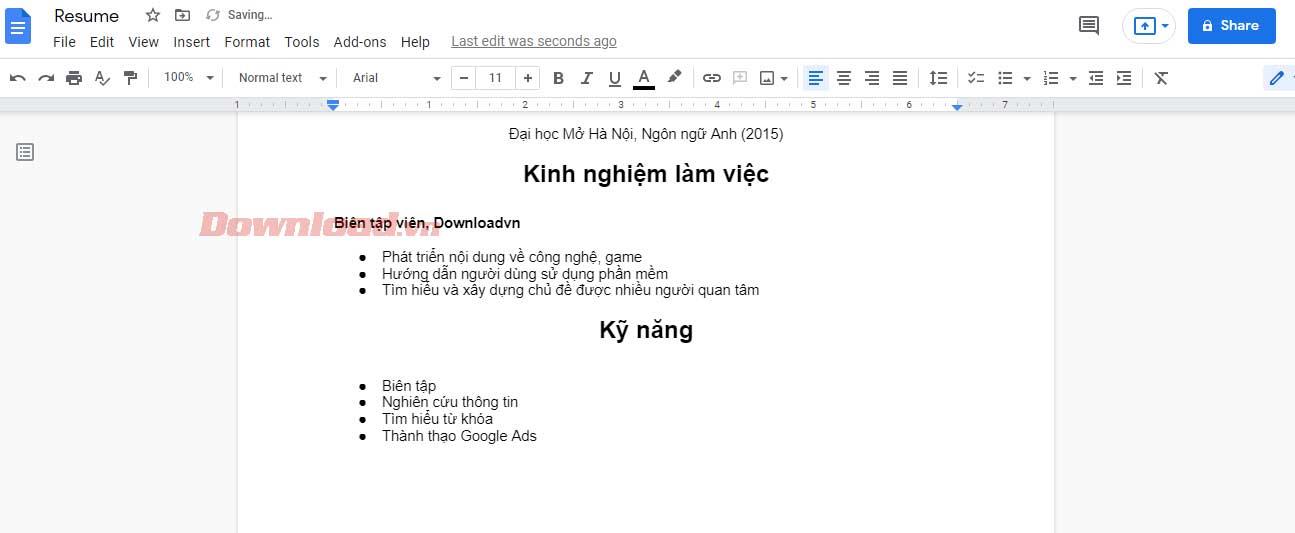
Hvis du vil have denne sektion til at se mere poleret ud og spare plads, kan du opdele færdighederne i kolonner. For at gøre dette skal du fremhæve færdighedslisten og vælge Format > Kolonner . Vælg derefter 2 eller 3 kolonner, afhængigt af hvor mange færdigheder du angiver.
Det er gjort! Nu har du et enkelt, let at se og overskueligt CV, som du kan sende til arbejdsgiverne.
Derudover, hvis du ikke ved, hvordan du skal layoute dit CV , kan du se skabelonen, der er tilgængelig på Google Docs, i afsnittet Skabeloner .
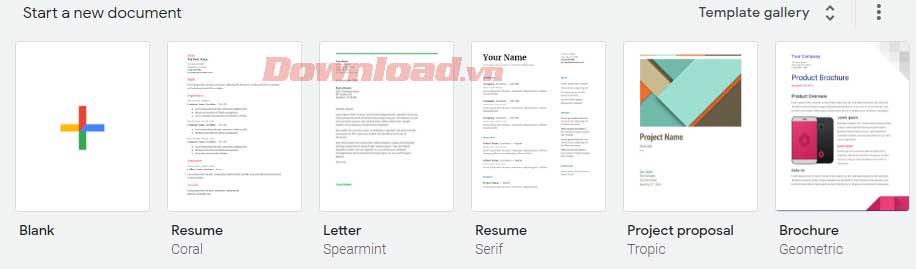
Lær hvordan du slår undertekster til på Zoom. Zooms automatiske undertekster gør det lettere at forstå opkaldsindholdet.
Modtager fejludskrivningsmeddelelse på dit Windows 10-system, følg derefter rettelserne i artiklen og få din printer på sporet...
Du kan nemt besøge dine møder igen, hvis du optager dem. Sådan optager og afspiller du en Microsoft Teams-optagelse til dit næste møde.
Når du åbner en fil eller klikker på et link, vil din Android-enhed vælge en standardapp til at åbne den. Du kan nulstille dine standardapps på Android med denne vejledning.
RETTET: Entitlement.diagnostics.office.com certifikatfejl
For at finde ud af de bedste spilsider, der ikke er blokeret af skoler, skal du læse artiklen og vælge den bedste ikke-blokerede spilwebsted for skoler, gymnasier og værker
Hvis du står over for printeren i fejltilstandsproblemet på Windows 10-pc og ikke ved, hvordan du skal håndtere det, så følg disse løsninger for at løse det.
Hvis du undrede dig over, hvordan du sikkerhedskopierer din Chromebook, har vi dækket dig. Lær mere om, hvad der sikkerhedskopieres automatisk, og hvad der ikke er her
Vil du rette Xbox-appen vil ikke åbne i Windows 10, så følg rettelserne som Aktiver Xbox-appen fra Tjenester, nulstil Xbox-appen, Nulstil Xbox-apppakken og andre..
Hvis du har et Logitech-tastatur og -mus, vil du se denne proces køre. Det er ikke malware, men det er ikke en vigtig eksekverbar fil til Windows OS.
![[100% løst] Hvordan rettes meddelelsen Fejludskrivning på Windows 10? [100% løst] Hvordan rettes meddelelsen Fejludskrivning på Windows 10?](https://img2.luckytemplates.com/resources1/images2/image-9322-0408150406327.png)




![RETTET: Printer i fejltilstand [HP, Canon, Epson, Zebra & Brother] RETTET: Printer i fejltilstand [HP, Canon, Epson, Zebra & Brother]](https://img2.luckytemplates.com/resources1/images2/image-1874-0408150757336.png)

![Sådan rettes Xbox-appen vil ikke åbne i Windows 10 [HURTIG GUIDE] Sådan rettes Xbox-appen vil ikke åbne i Windows 10 [HURTIG GUIDE]](https://img2.luckytemplates.com/resources1/images2/image-7896-0408150400865.png)
